Khôi phục tất cả dữ liệu từ thiết bị iOS, bản sao lưu iTunes và iCloud của bạn.
Tại sao camera iPhone 16 của bạn bị rung và cách khắc phục
"Sau bản cập nhật này (iOS 15.7.2), camera có hiện tượng rung lạ, khiến hầu hết các bức ảnh bị mờ và không lấy nét được. Hiện tượng tương tự cũng xảy ra với video đã ghi. Có giải pháp nào không?" - từ Cộng đồng Apple
"Tại sao camera iPhone của tôi bị rung?" Nhiều người dùng iPhone phàn nàn rằng camera iPhone của họ bị rung sau khi cập nhật lên iOS 15.7.2, đây là sự cố phần mềm. Nếu bạn có thể đảm bảo rằng iPhone của mình không bị hỏng, thì việc khôi phục iPhone có thể giải quyết được sự cố phần mềm đơn giản này. Bên cạnh đó, ống kính bẩn và sự can thiệp từ các yếu tố bên ngoài cũng sẽ khiến camera iPhone của bạn bị rung. Đừng lo lắng; Bài viết này sẽ chỉ cho bạn những lý do có thể xảy ra và cách khắc phục sự cố này.
Danh sách hướng dẫn
Nguyên nhân khiến camera iPhone của bạn bị rung Cách sửa camera iPhone bị rung chỉ bằng một cú nhấp chuột 6 phương pháp khả thi để sửa camera iPhone bị rung Câu hỏi thường gặp về Camera iPhone bị rungNguyên nhân khiến camera iPhone của bạn bị rung
Có những vấn đề về phần mềm và vật lý có thể khiến camera iPhone của bạn bị rung.
Các vấn đề về thể chất
Nếu ống kính máy ảnh của bạn bị bẩn và bụi xâm nhập vào vị trí đặt máy ảnh, máy ảnh của bạn sẽ không ổn định. Đôi khi, con quay hồi chuyển của iPhone bị ảnh hưởng, khi đó máy ảnh và các tính năng định vị cũng có thể không hoạt động tốt.
Vấn đề phần mềm
Nhưng có nhiều khả năng camera iPhone của bạn bị rung do sự cố phần mềm. Đôi khi, phiên bản iOS mới hơn có thể tạo ra lỗi khiến camera iPhone của bạn bắt đầu rung. Nếu bạn thường cài đặt ứng dụng từ các nguồn không xác định, iPhone của bạn có thể tăng tốc nhiều lỗi hơn. Tuy nhiên, sự cố phần mềm có thể dễ giải quyết hơn. Bạn có thể sử dụng chương trình mạnh mẽ bên dưới để loại bỏ chúng chỉ bằng một cú nhấp chuột.
Cách sửa camera iPhone bị rung chỉ bằng một cú nhấp chuột
Nguyên nhân cụ thể khiến camera iPhone của bạn bị rung rất khó xác định. Tuy nhiên, bạn có thể sử dụng phương pháp một cú nhấp chuột mạnh mẽ để giải quyết vấn đề này - Phục hồi dữ liệu iPhone 4Eaysosft. Bạn có thể dễ dàng thay đổi phiên bản iOS sang hệ thống mới hơn hoặc cũ hơn để xóa các lỗi liên quan hoặc thậm chí xóa tất cả dữ liệu và dọn sạch mọi lỗi để iPhone của bạn trở lại trạng thái mới. Tất cả các lựa chọn đó có thể hoạt động tốt để khắc phục tình trạng camera iPhone bị rung của bạn.

Sửa lỗi camera iPhone bị rung chỉ trong vài giây trên mọi thiết bị di động iOS.
Nhanh chóng giải quyết hơn 50 sự cố iOS để khắc phục sự cố phần mềm gây ra hiện tượng camera iPhone bị rung.
Dọn sạch toàn bộ dữ liệu và lỗi để khắc phục sự cố hệ thống rung camera iPhone.
Sửa nhanh lỗi camera bị rung trên iPhone mà không làm mất dữ liệu hoặc cài đặt.
Bảo mật 100%
Bảo mật 100%
Bước 1Tải xuống miễn phí Phục hồi dữ liệu iPhone 4Easysoft và khởi chạy nó. Kết nối iPhone của bạn với PC. Nhấp vào nút "iOS System Recovery", sau đó nhấp vào nút "Start".
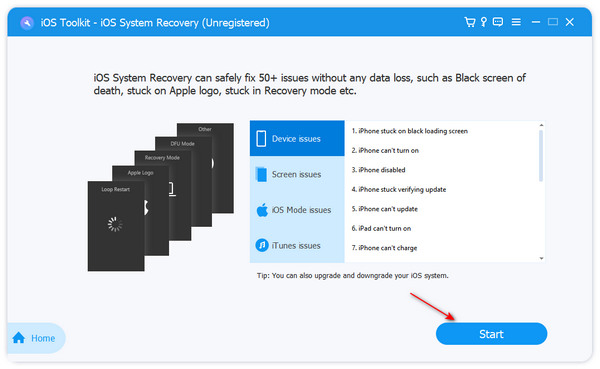
Bước 2Kiểm tra thông tin iPhone của bạn. Bạn có thể nhấp vào nút "Sửa lỗi nhanh miễn phí" để giải quyết ngay tình trạng rung camera iPhone. Nếu bạn muốn thay đổi phiên bản iOS của mình, hãy nhấp vào nút "Sửa lỗi".
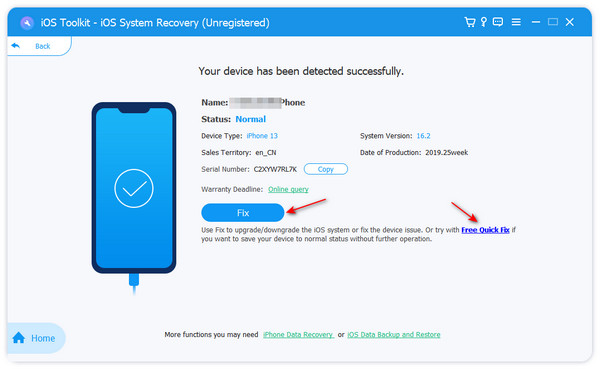
Bước 3Bạn có thể nhấp vào nút "Chế độ chuẩn" để sửa camera iPhone bị rung. Nếu bạn nhấp vào nút "Chế độ nâng cao", chương trình này sẽ xóa iPhone của bạn để giải quyết sâu mọi vấn đề trên iPhone và thay đổi phiên bản iOS. Vui lòng nhấp vào nút "Xác nhận" sau khi bạn quyết định.
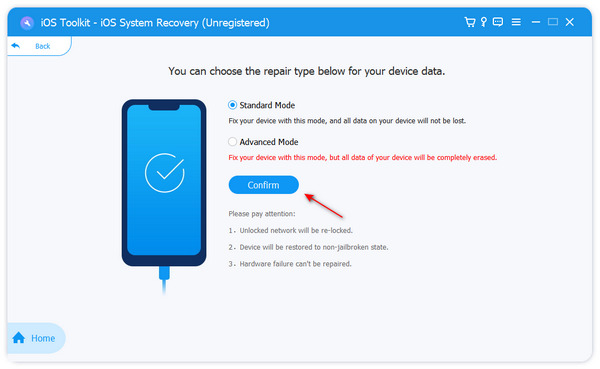
Bước 4Chọn phiên bản hệ thống mong muốn, sau đó nhấp vào nút "Tải xuống". Cuối cùng, nhấp vào nút "Tiếp theo" để sửa lỗi camera iPhone bị rung khi thay đổi phiên bản iOS.
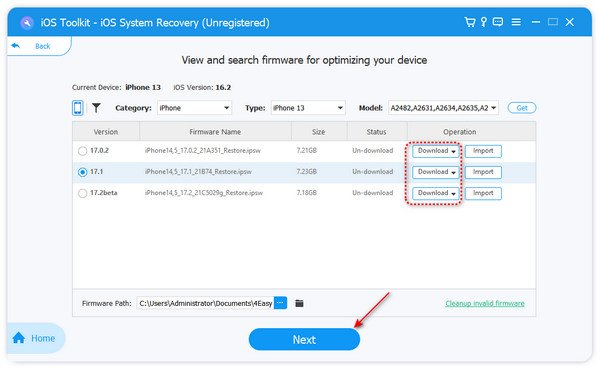
6 phương pháp khả thi để sửa camera iPhone bị rung
Nếu bạn không muốn cài đặt chương trình trên PC, bạn cũng có thể sửa đổi một số cài đặt trên iPhone để tìm cách thoát ra. Tuy nhiên, điều này giống như mò kim đáy bể. Nguyên nhân cụ thể khiến camera iPhone bị rung thực sự rất khó tìm ra.
1. Khóa máy ảnh của bạn trong Cài đặt
Nếu iPhone của bạn có 2 hoặc nhiều camera sau, tính năng Khóa camera có thể tránh tự động chuyển đổi giữa các camera. Do đó, bạn sẽ không gặp phải tình trạng lấy nét sai hoặc kích thước hình ảnh không nhất quán khi quay video. Điều này có thể giúp bạn khắc phục tình trạng camera iPhone bị rung.
Bước 1Mở ứng dụng "Cài đặt" trên iPhone của bạn. Trượt xuống để chạm vào nút "Camera". Tại đây, bạn có thể kiểm tra tất cả các tính năng của máy ảnh trên iPhone của bạn.
Bước 2Chạm vào nút "Quay video", sau đó chạm vào nút "Khóa camera".
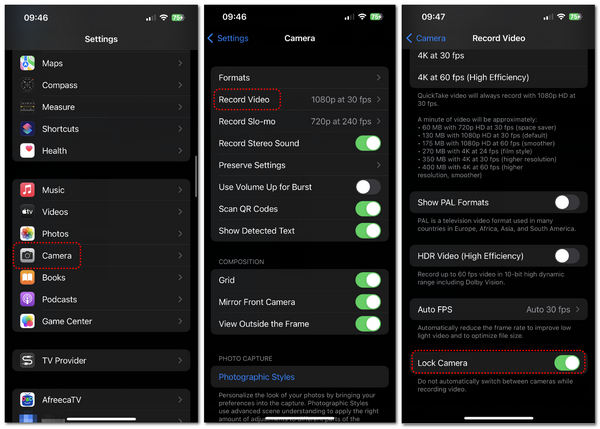
2. Vệ sinh ống kính camera iPhone của bạn
Camera iPhone của bạn có thể bị rung nếu ống kính bị bẩn. Bạn có thể vệ sinh ống kính bằng khăn giấy ướt. Nếu vệ sinh vỏ ống kính không hiệu quả, tốt hơn bạn nên vệ sinh bên trong ống kính với sự trợ giúp của cửa hàng sửa chữa hoặc AppleCare.

3. Tháo ốp lưng iPhone của bạn
Đôi khi, con quay hồi chuyển có thể bị ảnh hưởng bởi vỏ iPhone bằng kim loại, điều này sẽ khiến camera iPhone không ổn định. Nếu vỏ iPhone của bạn cũng được làm bằng kim loại, tốt hơn hết bạn nên tháo nó ra hoặc đổi sang vỏ làm bằng vật liệu khác như nhựa PU và silicon lỏng.

4. Khởi động lại iPhone của bạn
Nếu không phải do vấn đề vật lý trên iPhone, bạn cũng có thể thử khởi động lại máy để khắc phục tình trạng camera bị rung.
Vì iPhone 6/7/8/SE Các mẫu có nút home, nhấn và giữ nút "Nguồn" cho đến khi thanh trượt "tắt nguồn" xuất hiện. Kéo thanh trượt để tắt iPhone của bạn. Sau khoảng 30 giây, nhấn và giữ nút "Nguồn" một lần nữa để bật máy.
Đối với các mẫu iPhone X/11/12/13/14/15, bạn nên nhấn và giữ đồng thời nút âm lượng và nút "Nguồn" để mở khóa thanh trượt "tắt nguồn", sau đó thực hiện lại để bật máy.
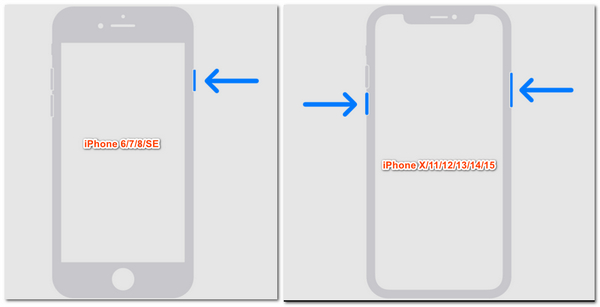
5. Nâng cấp hệ thống iOS của bạn
Nếu camera iPhone của bạn vẫn rung sau khi bạn khởi động lại, bạn có thể nâng cấp phiên bản hệ thống iOS của mình. Sự cố rung camera thường xảy ra trong iOS 15.7.2, vì vậy bạn có thể cập nhật phiên bản hệ thống của mình để xóa lỗi và mở khóa "Camera liên tục" tính năng.
Bước 1Vào ứng dụng "Cài đặt". Chạm vào nút "Chung". Chạm vào nút "Cập nhật phần mềm". Bạn có thể đợi iPhone kiểm tra các bản cập nhật khả dụng.
Bước 2Bạn có thể thấy hệ thống iOS mới hơn hiện có của mình. Bạn có thể chạm vào nút "Tải xuống và cài đặt".
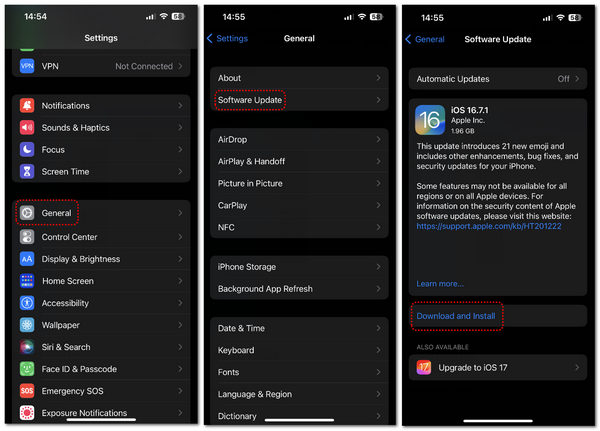
6. Sử dụng Nhà cung cấp Apple gần bạn
Nếu tất cả các phương pháp trên không thể giải quyết được tình trạng camera iPhone bị rung, bạn chỉ có thể nhờ nhà cung cấp Apple hoặc AppleCare gần đó giúp đỡ. Bạn nên biết rằng không phải tất cả các sản phẩm từ các thương hiệu nổi tiếng hoặc nhỏ đều có thể đảm bảo hiệu suất 100%. Rất hiếm khi nhưng hợp lý khi camera iPhone của bạn bị rung vì đây không phải là sản phẩm tốt. Do đó, đã đến lúc các dịch vụ sau bán hàng phải tạo ra sự khác biệt.
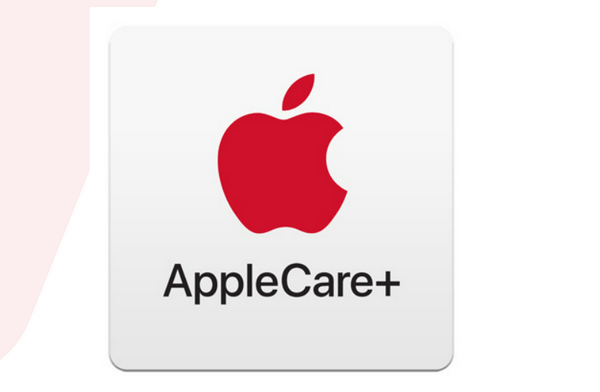
Câu hỏi thường gặp về Camera iPhone bị rung
-
Làm thế nào để quay video bằng camera iPhone mà không bị rung?
Một số mẹo có thể giúp ích. Tốt hơn là bạn nên cầm iPhone bằng cả hai tay. Ngoài ra, bạn nên khép khuỷu tay vào cơ thể, chẳng hạn như xương sườn. Theo cách này, bạn có thể giữ thăng bằng hoàn hảo.
-
Tại sao camera iPhone 14 Pro Max mới của tôi bị rung?
Điều này có thể là do hệ thống OIS dịch chuyển cảm biến thế hệ thứ hai trên camera của dòng iPhone 14. Tốt hơn hết bạn nên đến AppleCare để được trợ giúp.
-
Làm thế nào để ngăn camera iPhone của tôi bị rung khi phóng to?
Điều này là không thể tránh khỏi. Tốt hơn hết là bạn nên di chuyển gần vật thể hơn và phóng to về phía góc rộng để giảm rung lắc.
-
Rung động có thể khiến camera iPhone của tôi bị rung không?
Có. Apple đã cảnh báo vào ngày 01 tháng 11 năm 2024 rằng các rung động lớn, như rung động của xe máy, có thể làm hỏng camera iPhone. Do đó, tốt nhất là bạn nên tránh xa iPhone của mình khỏi các rung động lớn.
-
Tôi có thể sử dụng trình chỉnh sửa video để giảm rung video từ camera iPhone của mình không?
Có. Các chương trình hậu kỳ video chuyên nghiệp như Premiere Pro có thể dễ dàng thực hiện điều này. Nó có tác dụng giảm rung video.
Phần kết luận
Bạn có thể thử nhiều phương pháp để khắc phục tình trạng camera iPhone bị rung. Tuy nhiên, hầu hết chúng chỉ là thử nghiệm. Dữ liệu iPhone 4Eaysoft Recovery sẽ không làm mất thời gian của bạn, vì nó có thể sửa tất cả các lỗi hệ thống iOS và thay đổi hệ thống iOS của bạn để sửa lỗi camera iPhone bị rung vĩnh viễn. Sau đó, bạn có thể chụp ảnh hoặc quay video đẹp trở lại.
Bảo mật 100%
Bảo mật 100%

 Gửi bởi
Gửi bởi 